我的iPhone被磚砌了嗎?
“今天早上我試圖將我的 iPhone 12 更新到 iOS 16,但它在升級時卡在了應用徽標中。我無法啟動我的iPhone或用我的iPhone做任何事情。我想我的iPhone變磚了!我該如何解決?如何修復 iPhone 12 卡在應用徽標中並從 iOS 16 降級到 iOS 15 而不會丟失數據?非常感謝!-- 妮娜提問
“我的iPhone X卡在iTunes徽標屏幕的恢復模式下,我認為iOS16軟體更新在我的設備上失敗了。有誰知道如何解決iOS 16 Beta更新失敗的問題而不會丟失數據?我想讓我的iPhone X恢復正常。如果有人能幫忙,我將不勝感激。提前致謝!-- 傑克問道
“更新到 iOS 11 後,我無法打開我的 iPhone 16。它不再起作用了!有誰知道這是怎麼回事?有沒有可能讓它恢復正常?我應該用它做什麼?非常感謝!-- 安迪問道
自 Apple 發佈 iOS 16 以來,許多 iPhone 和 iPad 使用者一直在嘗試將他們的設備升級到新版本。但是,有些使用者可能會遇到iPhone在16更新 iOS 後變磚的問題,例如,iPhone 卡在恢復模式、Apple 徽標、黑/白屏、旋轉輪、無法重啟等。但無需擔心。您將獲得修復 iPhone 在 16 更新問題後修復 iPhone 變磚的指南 iOS 而不會在本文中丟失數據。
1. 如何使用 iTunes 修復 iPhone iOS 16 更新後變磚?
2. 如何在 iOS 16 更新問題後修復 iPhone 變磚而不會丟失資料(推薦)
3.如何在沒有iTunes備份的情況下從Bricked iPhone恢復丟失的數據?
當您的 iPhone 在 16 更新後變磚時,將 iPhone 連接到 iTunes 是進入您的 iOS 設備的好 iOS 。要解決此問題,您需要在iPhone上啟用恢復模式,這可能會完全擦除iPhone數據。但是,您可以將iPhone連接到iTunes,然後從以前的iTunes備份中管理和恢復數據,以取回iPhone數據。因此,強烈建議在嘗試將iDevice更新到 iOS 16之前備份iPhone / iPad / iPod中的所有數據,即使通常iTunes會在您將iPhone連接到iTunes後將您的iPhone數據同步到iTunes。但是,請確保在更新之前有備份檔,以防萬一。
以下是使用iTunes修復磚砌iPhone的方法:
1st - 在計算機上運行iTunes。
找到一台電腦並在其上運行iTunes。請確保此電腦中安裝了最新的iTunes。
2nd - 在iPhone上啟用恢復模式。
如果您持有iPhone 6或更老一代的iDevice,請按設備上的主頁按鈕。然後使用USB線將設備連接到計算機,並按住「主頁」按鈕,直到設備上顯示iTunes圖示。接下來,松開主頁按鈕,您的iPhone處於恢復模式。
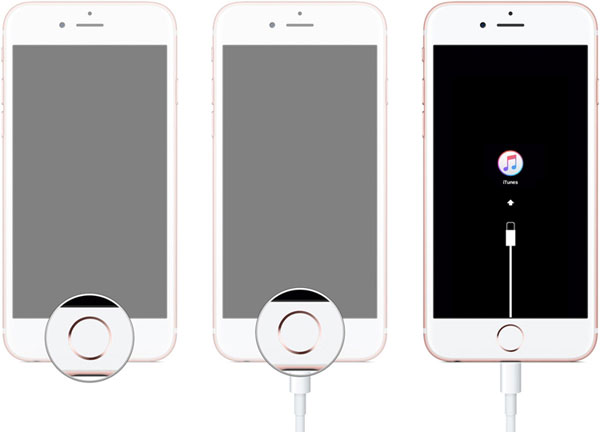
如果您使用的是 iPhone 7 或 iPhone 7 系列,請按住降低音量按鈕(而不是主頁按鈕)一段時間。然後,您可以使用USB電纜將設備連接到計算機。當您的iPhone進入恢復模式時,您的iPhone將獲得一個iTunes符號。
第三 - 通過iTunes修復磚砌的iPhone。
連接iDevice后運行iTunes後,iTunes將識別iDevice的問題。然後,iTunes將顯示一條彈出消息,讓您做出選擇。要修復磚砌的iPhone,請按兩下iTunes螢幕上的“恢復”按鈕,然後等待一段時間,直到iTunes完成該過程。因此,您的磚砌iPhone已被修復。
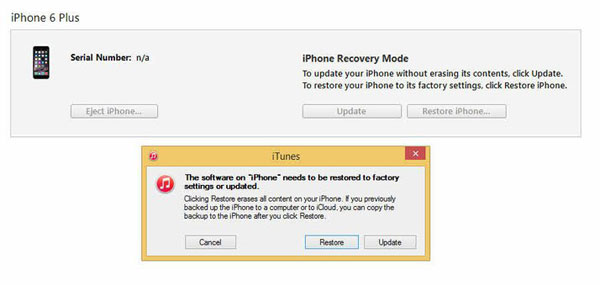
4th - 從iTunes恢復iPhone數據。
修復磚砌問題后,您還可以從以前的iTunes備份中恢復iPhone數據。只需在iTunes介面上找到「摘要」,然後點擊「恢復備份」即可開始恢復過程。等待一段時間,直到該過程結束,您可以重新啟動iPhone,iPhone最終恢復正常。

如果您沒有包含iPhone上所需的所有數據的最新備份,或者您害怕在修復磚砌的iPhone時丟失數據,建議您依靠功能強大的軟體 - iOS系統恢復。它支援修復iPhone / iPad / iPod上的幾乎所有系統問題,包括iPhone在iOS 16更新後變磚,卡在Apple徽標,錯誤1,錯誤27,觸摸屏無響應等問題。支援所有版本的iOS設備,包括 iPhone 14/13/12/11/X/8/7/7 Plus/6s/6s Plus/5s/SE、iPad Pro/Air/4/mini/2、iPod touch 等。
這是下面的下載圖示,幸運的是,您可以獲得免費軟體來修復您的iPhone。現在,請在您的計算機上下載該軟體,然後按照步驟修復磚砌的iPhone。
步驟 1。 在計算機上運行該程式,然後通過USB線將iPhone連結到PC。然後程式將檢測連接的iPhone。只需單擊介面上的「更多工具」 >「iOS 系統恢復」。

第2步。 該軟體將自動檢測並顯示iPhone的問題,說iPhone變磚,卡在Apple徽標上,恢復模式,錯誤27等。只需按兩下「開始」即可繼續。

第 3 步。 檢查並確認iPhone資訊。如果正確,請按兩下「修復」按鈕開始修復。如果沒有,只需選擇正確的資訊,然後按下「修復」按鈕開始修復過程。
要修復磚砌的 iPhone,該程式可能會檢測您當前的 iOS 版本,然後為您的設備下載最新的韌體版本。

如果您在iTunes上有備份檔,則很容易從以前的iTunes備份中恢復iPhone數據。但是,如果您在嘗試將 iPhone 更新到 iOS 16 之前沒有備份數據,您應該怎麼做才能取回數據?有一種方法可以讓您從磚砌的iPhone中恢復丟失的數據。
iPhone數據恢復 - Coolmuster iOSRescuer是一個了不起的第三方程式,可説明您通過提取iTunes備份文件來恢復iPad / iPhone / iPod的已刪除,丟失,格式化或損壞的數據,甚至可以直接從iDevices恢復數據。只要您之前將iPhone同步到iTunes,該軟體就可以從iDevice恢復刪除數據,或恢復由於iOS升級失敗而丟失的數據,iDevice恢復出廠設置,越獄或翻新等,包括通話記錄,聯繫人,消息,便箋,Safari,日曆,語音備忘錄等內容, 照片等。
由於您的iPhone也無法更新 iOS,您還可以使用此功能強大的程式恢復數據。只需按照以下說明操作即可取回您的數據。
情況1:通過提取iTunes備份文件來恢復丟失的iOS數據。
如果您在將設備更新到 iOS 16之前曾經同步過iPhone數據,則可以通過掃描計算機上的iTunes備份來找回丟失的數據。以下是您可以參考的說明。
注意:只要您之前已將磚砌的iPhone連接到PC,如果您在iTunes上啟用了“連接此iPhone時自動同步”功能,則您的iPhone數據將自動同步到iTunes。
步驟 1。 在電腦上安裝程式。
第2步。 在計算機上運行該程式,然後使用USB線將iDevice連接到PC。將iDevice連接到PC後,將顯示一個介面,其中包含兩種模式,“從 iOS恢復”和“從iTunes備份文件中恢復”。
如果您曾經將電腦上的iPhone與iTunes同步,請訪問恢復模式“從iTunes備份文件中恢復”,您將獲得如下介面。在螢幕上列出之前,您曾經在計算機上與iTunes同步的所有備份檔。選擇丟失資料的設備,然後按兩下「開始掃描」以提取數據。

或者您可以訪問“從 iOS恢復”模式,即使您的計算機上確實沒有iTunes備份,也可以直接從設備恢復丟失的數據。然後按兩下「StartScan」按鈕使程式掃描您的iDevice。

第 3 步。 掃描後,程式將自動提取所有同步的檔並按類別顯示。您可以預覽並選擇要還原的檔,然後按兩下「恢復」按鈕將它們儲存在您的電腦上。

注意:為了在設備丟失數據時不與iTunes同步數據,請在嘗試恢復iTunes檔時不要將 iOS 設備與iTunes連接並同步。或者,包含丟失檔的原始備份檔將被覆蓋。
因此,您已經從磚砌的iPhone中恢復了丟失的數據,您只需要在修復磚砌問題后將它們從計算機恢復到設備即可。
相關文章: